A impressora não imprime documentos do Publisher corretamente
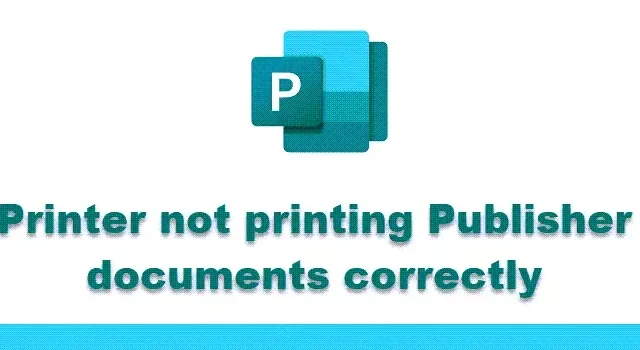
Microsoft Publisher é o software multifuncional da Microsoft para criação de folhetos, brochuras, livretos, calendários, layouts e muito mais. Depois de todo o trabalho duro, você deseja imprimir seu documento. Mas e se você descobrir que a impressora não está imprimindo os documentos do Publisher corretamente?
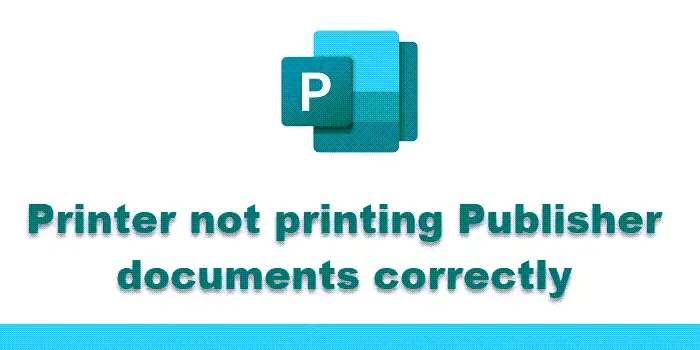
Há coisas que você pode fazer para solucionar problemas e consertar a impressora e o Publisher. Dependendo de qual é o erro, você precisará aplicar uma correção diferente.
A impressora não imprime documentos do Publisher corretamente
Se você descobrir que sua impressora não está imprimindo documentos do Publisher corretamente, pode haver alguns motivos para isso. Este artigo mostrará algumas maneiras de solucionar o problema da causa.
- Verifique a impressora
- Verifique a configuração da página do documento
- Verifique as configurações de impressão
- Verifique as propriedades da impressora
1] Verifique a impressora
Os documentos do Publisher podem não ser impressos corretamente devido a um problema com a impressora. Certifique-se de que sua impressora esteja conectada corretamente à energia. Se você estiver usando uma conexão sem fio, verifique a conexão. Pode ser necessário usar uma conexão com fio se você suspeitar que a conexão sem fio é o problema. Você deve verificar os consumíveis da impressora, como tinta ou toner e papel. Se tudo estiver funcionando bem, imprima uma página de teste diretamente da impressora usando as combinações de botões ou configurações da impressora. Se a página de teste for impressa corretamente, algo está errado com o computador ou com a conexão ao computador.
2] Verifique a configuração da página do documento
Documentos diferentes terão configurações de página diferentes com base no software e no tipo de impressora. Se a impressora não estiver imprimindo documentos do Publisher corretamente, poderá haver um conflito entre a configuração do documento no Publisher e a impressora. A impressora pode não suportar a configuração do documento. Você deve ir para a configuração de impressão do documento no Publisher. Você deve alterar as configurações do documento e do papel de destino. Se a sua impressora tiver múltiplas bandejas, certifique-se de que a impressão esteja sendo direcionada para a bandeja correta. Algumas impressoras podem ou não enviar automaticamente o documento para a bandeja correta.
Se você configurou o documento para uma impressora a laser que suporta margens mais estreitas, talvez seja necessário alterar a configuração da margem se planeja usar uma impressora jato de tinta. Se você tiver vários documentos impressos em um papel, talvez seja necessário ajustar o espaço entre eles para evitar que sejam cortados.
3] Verifique as configurações de impressão
Ao imprimir, certifique-se de ter as configurações de cores, páginas por folha, tamanho do papel, lado de impressão e configurações de cores corretos. Se essas configurações não forem padrão, você poderá obter uma impressão incorreta se esquecer de configurá-las antes de enviá-las para a impressora.
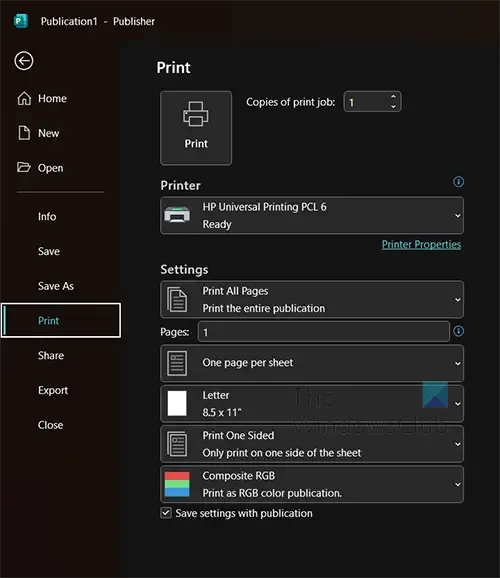
Para verificar as configurações da impressora, vá para Arquivo e depois Imprimir .
Você verá as configurações de impressão atuais da impressora selecionada. Você pode clicar na seta suspensa para selecionar outra impressora se a atual não for aquela na qual você deseja imprimir. Você pode pensar que a impressora está imprimindo incorretamente ao selecionar as configurações incorretas.
Páginas por folha
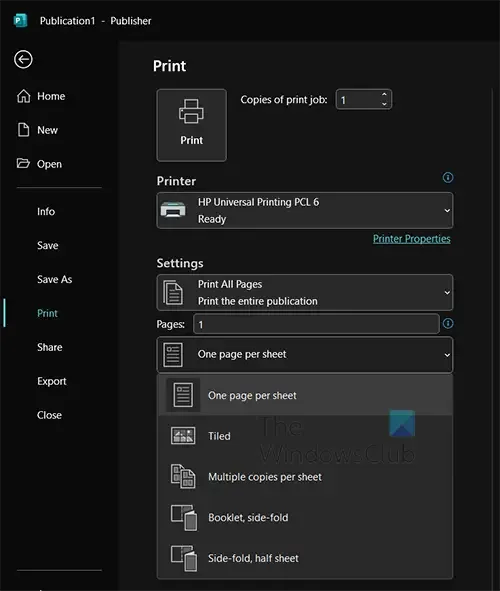
Certifique-se de que as páginas corretas por folha sejam selecionadas para corresponder ao seu documento. Você pode optar por colocar várias páginas em uma folha de papel, garantindo que o que você espera é o que você coloca nas configurações.
Tamanho da página
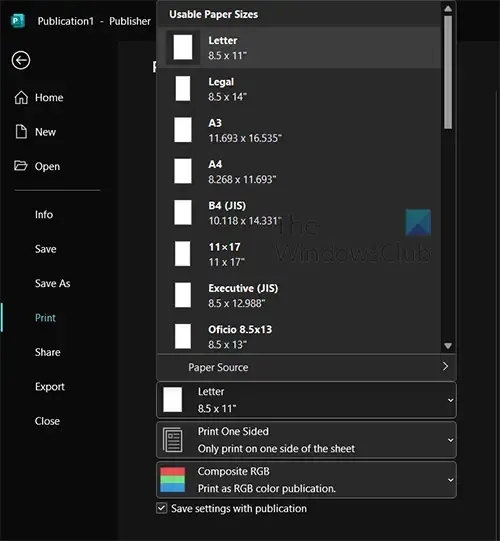
Selecione o tamanho de página correto para o seu documento. Se você tiver vários itens impressos na mesma página, será necessário certificar-se de que o tamanho da página esteja correto para ajustá-los. Selecione o tamanho de página correto que corresponde ao seu documento.
Imprimir nas laterais
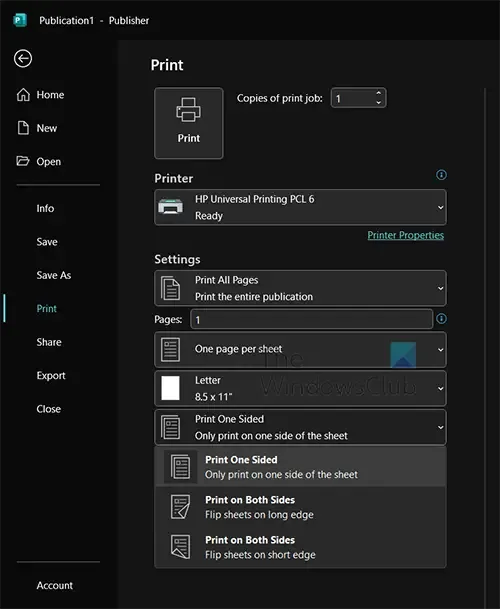
Se você tiver um documento que deseja imprimir em ambos os lados ou em um lado, deverá selecionar o correto.
Colorido ou em tons de cinza
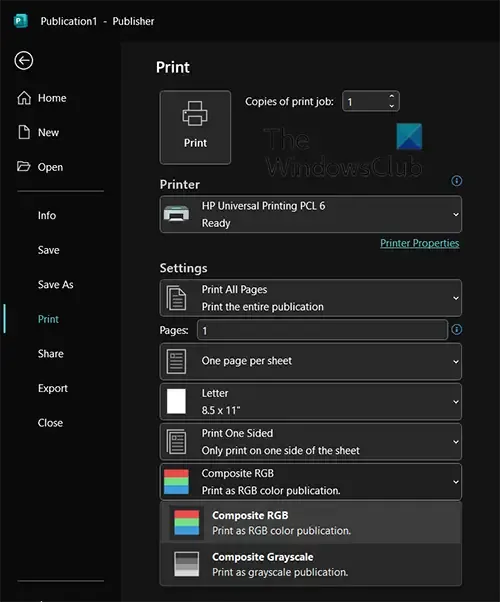
Ao decidir imprimir, você pode solicitar ao Publisher que imprima um documento colorido em cores ou em escala de cinza. Apenas certifique-se de ter selecionado o correto.
4] Verifique as propriedades da impressora
Às vezes, você precisa fazer alterações nas propriedades da impressora, mas isso só pode ser feito no Windows. Alterar essas configurações pode ajudar na qualidade e nas cores da impressão. Se a tinta estiver acabando, você poderá aumentar a qualidade de impressão permitindo que a impressora use um pouco mais de tinta. Se a sua impressora suportar determinados papéis, talvez seja necessário selecionar as configurações para esses papéis.
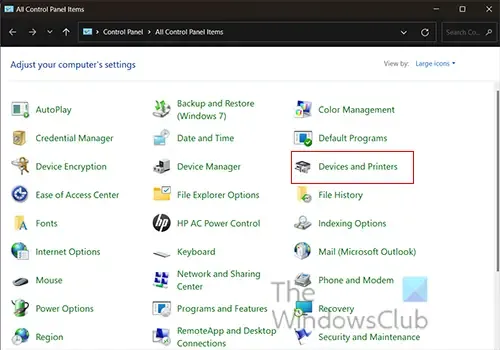
Para acessar as propriedades da impressora, vá para Iniciar e pesquise Painel de controle . Quando a janela do Painel de Controle abrir, clique em Dispositivos e Impressoras .
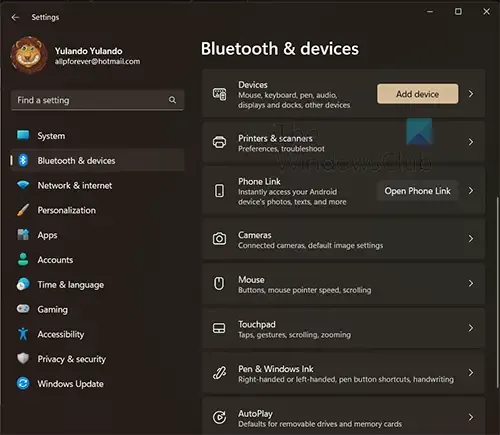
Ao clicar em Dispositivos e Impressoras, você será direcionado para a janela Bluetooth e Dispositivos . Clique no botão Impressoras e Scanners.
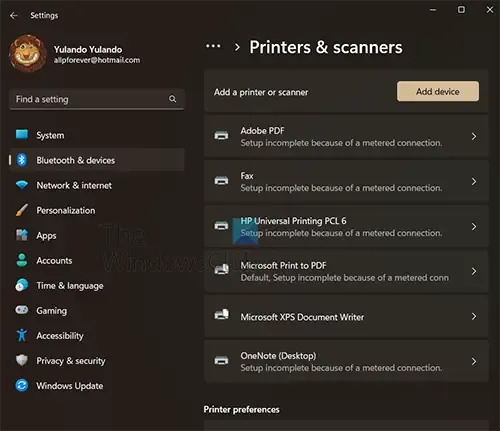
Na janela Impressoras e Scanners, você verá uma lista de todas as impressoras instaladas. Clique na impressora cujas propriedades você deseja acessar.
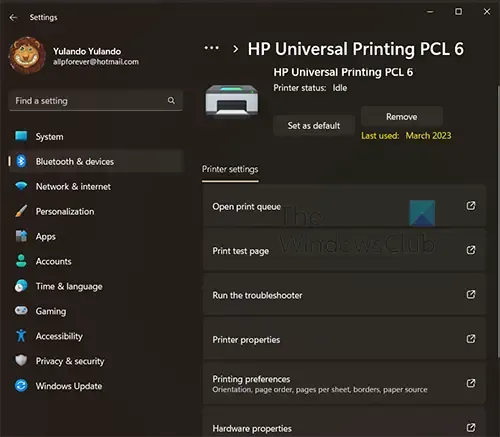
Agora que você está nas configurações da impressora, clique em Preferências de impressão . Agora você clicará em Avançado e aqui poderá ajustar as configurações disponíveis para sua impressora, como tamanho do papel , configurações de cores e qualidade de impressão . Quando terminar, clique em OK .
Como você imprime um documento do Publisher?
Quando estiver pronto para imprimir seu documento do Publisher, vá para Arquivo e depois Imprimir. Escolha a impressora que deseja usar para imprimir se tiver várias impressoras. Você também pode optar por fazer alterações nas configurações de impressão. Ao terminar, clique em Imprimir para enviar o documento para a impressora.
Por que a impressora corta as bordas quando imprimo?
As impressoras cortarão o conteúdo do documento se o conteúdo estiver fora da área de impressão da impressora. A área de impressão varia de impressora para impressora. As impressoras a laser geralmente conseguem imprimir mais próximo da borda do papel. As impressoras precisam ser capazes de segurar o papel para passá-lo pela impressora. Para garantir que seu trabalho não será cortado, faça uma visualização da impressão antes de imprimir.



Deixe um comentário